होस्ट अनुमति के साथ या बिना एक ज़ोहो बैठक कैसे रिकॉर्ड करें
ज़ोहो बैठक एक ऑनलाइन सम्मेलन सेवा है जो विभिन्न स्थानों या देशों में टीमों के साथ कंपनियों के लिए डिज़ाइन की गई है। इसके साथ, सहकर्मी और व्यावसायिक साझेदार वास्तविक समय में और निकटता से सहयोग कर सकते हैं। यह 14 दिन का निःशुल्क परीक्षण प्रदान करता है। उसके बाद, आपको एक सदस्यता योजना चुननी होगी जिसमें सीमित सुविधाओं के साथ मुफ्त योजना और कई भुगतान योजनाएं शामिल हैं। यह लेख आपको दिखाने का इरादा रखता है कैसे एक ज़ोहो बैठक रिकॉर्ड करने के लिए.
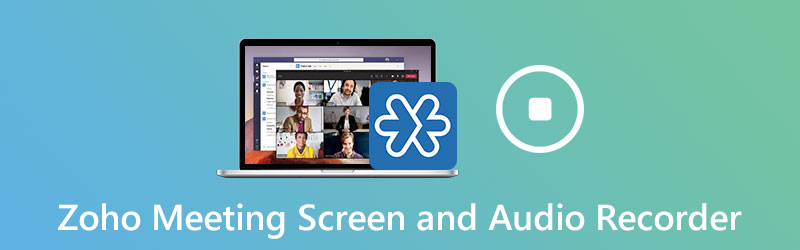
पृष्ठ सामग्री
भाग 1: होस्ट के रूप में ज़ोहो मीटिंग कैसे रिकॉर्ड करें
सबसे पहले, नि: शुल्क योजना ज़ोहो में बैठक रिकॉर्ड की पेशकश नहीं करती है, लेकिन यह सुविधा सभी भुगतान योजनाओं के लिए उपलब्ध है। इससे भी महत्वपूर्ण बात, आप एक ज़ोहो बैठक रिकॉर्ड कर सकते हैं यदि आप मेजबान हैं या मेजबान से अनुमति प्राप्त करते हैं।
चरण 1: ज़ोहो मीटिंग डेस्कटॉप क्लाइंट खोलें और एक नई मीटिंग बनाएँ।
चरण 2: बैठक शुरू होने के बाद, क्लिक करें रिकॉर्डिंग शुरू बाएं हाथ के कॉलम या शीर्ष रिबन पर बटन। जब आप रिकॉर्डिंग कर रहे हों, तो क्लिक करें रिकॉर्डिंग बंद करें.
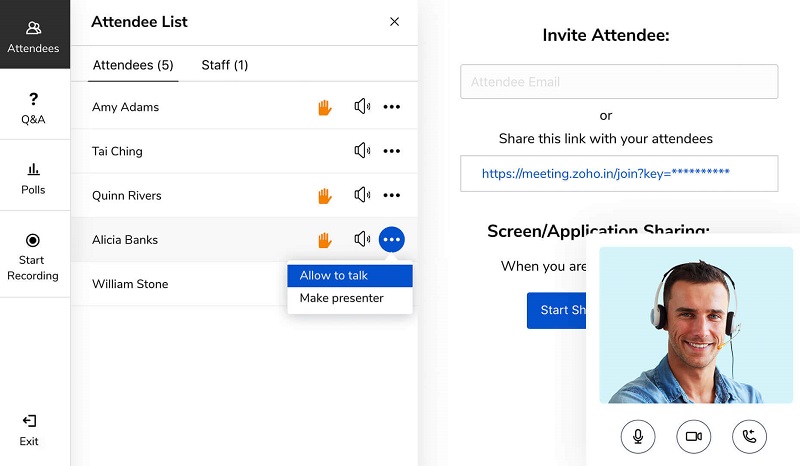
चरण 3: रिकॉर्डिंग के बाद, पर जाएँ मेरी रिकॉर्डिंग होम इंटरफ़ेस से टैब। फिर आप सभी रिकॉर्डिंग प्राप्त करेंगे और उन्हें तुरंत खेलेंगे। यह पेशकश करता है शेयर तथा डाउनलोड प्रत्येक रिकॉर्डिंग के लिए।
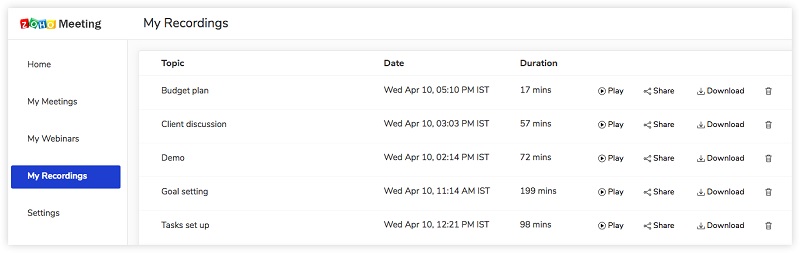
भाग 2: मेजबान अनुमति के बिना ज़ोहो बैठक को रिकॉर्ड करने के सर्वोत्तम तरीके
विधि 1: डेस्कटॉप पर होस्ट के बिना रिकॉर्ड ज़ोहो मीटिंग
जैसा कि पहले उल्लेख किया गया है, आप एक मेजबान खाते या अनुमति के बिना ज़ोहो बैठकों को रिकॉर्ड नहीं कर सकते। क्या इसका मतलब है कि आप अपनी बैठक नहीं बचा सकते हैं? जवाब है नहीं और विडमोर स्क्रीन अभिलेखी आपको मदद कर सकते हैं।
ज़ोहो के लिए सर्वश्रेष्ठ बैठक रिकॉर्डर की मुख्य विशेषताएं
- मेजबान की अनुमति के बिना रिकॉर्ड ज़ोहो बैठकें।
- अधिसूचना के बिना महत्वपूर्ण बैठकों को बचाओ।
- Zoho मीटिंग्स को स्वचालित रूप से रिकॉर्ड करने के लिए शेड्यूल लें।
होस्ट परमिशन के बिना ज़ोहो मीटिंग कैसे रिकॉर्ड करें
चरण 1: मीटिंग रिकॉर्डर स्थापित करें
अपने पीसी पर स्थापित करने के बाद ज़ोहो मीटिंग के लिए सबसे अच्छा रिकॉर्डर लॉन्च करें। मैक के लिए एक विशिष्ट संस्करण है। चुनें वीडियो रिकॉर्डर घर इंटरफ़ेस से आगे बढ़ने के लिए। Zoho मीटिंग ऐप खोलें।

चरण 2: एक ज़ोहो बैठक रिकॉर्ड करें
चुनें रिवाज, उठाओ क्षेत्र / विंडो चुनें और Zoho मीटिंग ऐप पर क्लिक करें। यदि आप अपने चेहरे पर कब्जा नहीं करना चाहते हैं, तो वेब कैमरा को अक्षम करें। फिर ऑडियो स्रोत का चयन करें, जैसे सिस्टम साउंड और / या माइक्रोफ़ोन। दबाएं आरईसी बटन एक ज़ोहो बैठक की रिकॉर्डिंग शुरू करने के लिए।
टिप: स्वचालित रूप से एक ज़ोहो बैठक रिकॉर्ड करने के लिए, क्लिक करें अनुसूची ले लो मुख्य इंटरफ़ेस में, इसे नाम दें, सेट करें शुरू समय और अन्य विकल्प, और क्लिक करें ठीक इसकी पुष्टि करने के लिए।

चरण 3: निर्यात बैठक रिकॉर्डिंग
जब आप रिकॉर्डिंग बंद करना चाहते हैं, तो क्लिक करें रुकें बटन। फिर आपको पूर्वावलोकन विंडो प्रस्तुत की जाएगी। इसे चलायें और क्लिक करें सहेजें बटन यदि आप संतुष्ट हैं।
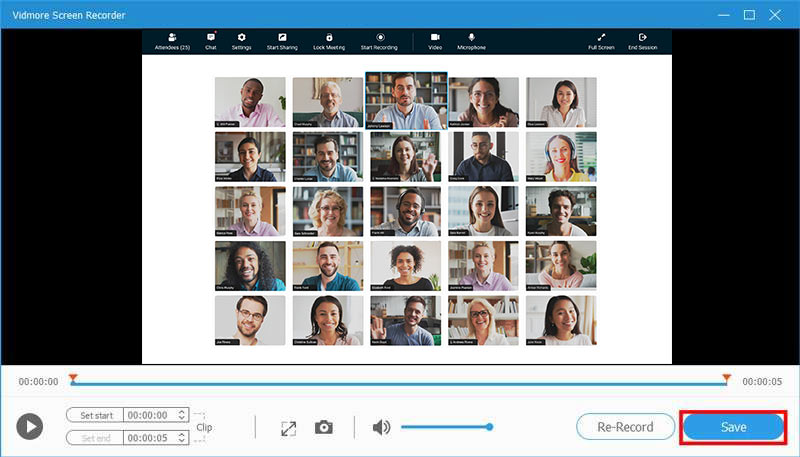
स्क्रीन रिकॉर्डर की मदद से भी कर सकते हैं Microsoft टीमों में एक बैठक पर कब्जा, TeamViewer में रिकॉर्ड सत्र, और अधिक सहजता से।
विधि 2: होस्ट ऑनलाइन बिना रिकॉर्ड ज़ोहो मीटिंग
मेजबान अनुमति के बिना ज़ोहो बैठक रिकॉर्ड करने का एक और तरीका है Vidmore मुफ्त ऑनलाइन स्क्रीन रिकॉर्डर। यह कुछ डेस्कटॉप मीटिंग रिकॉर्डर्स जितना शक्तिशाली है।
- सॉफ्टवेयर स्थापित किए बिना एक ज़ोहो बैठक रिकॉर्ड करें।
- पूरी तरह से नि: शुल्क।
- वॉटरमार्क या लंबाई सीमा नहीं।
- HD वीडियो में रिकॉर्डिंग रिकॉर्डिंग सहेजें।
ऑनलाइन एक ज़ोहो मीटिंग कैसे रिकॉर्ड करें
चरण 1: एक ब्राउज़र में https://www.vidmore.com/free-online-screen-refox/ खोलें और क्लिक करें फ्री रिकॉर्डर लॉन्च करें लॉन्चर डाउनलोड करने के लिए।

चरण 2: दबाएं रिकॉर्डिंग क्षेत्र विकल्प और अपनी बैठक के आधार पर रिकॉर्डिंग क्षेत्र सेट करें। फिर चालू या बंद करें वेबकैम, सिस्टम ऑडियो, तथा माइक्रोफ़ोन अपनी स्थिति के अनुसार।

चरण 3: को मारो आरईसी जोहो बैठक की रिकॉर्डिंग शुरू करने के लिए लॉन्च पर बटन जो आपने अभी-अभी ज्वाइन किया है। बैठक समाप्त होने और क्लिक करने के लिए प्रतीक्षा करें रुकें बटन। फिर रिकॉर्डिंग को अपने कंप्यूटर पर डाउनलोड करने या इसे सीधे सोशल मीडिया पर साझा करने का निर्णय लें।

भाग 3: ज़ोहो मीटिंग रिकॉर्डर के अक्सर पूछे जाने वाले प्रश्न
मैं ऑडियो के साथ अपने फोन पर एक ज़ोहो बैठक कैसे रिकॉर्ड करूं?
हालांकि ज़ोहो मीटिंग क्रमशः आईओएस और एंड्रॉइड के लिए एक ऐप प्रदान करती है, लेकिन मोबाइल डिवाइस पर एक मीटिंग रिकॉर्ड करना एक अच्छा विचार नहीं है। वह छोटे पर्दे की वजह से है। बेहतर होगा कि आप अपने फोन को कंप्यूटर पर डालें और उसे रिकॉर्ड करें।
क्या ज़ोहो मीटिंग सुरक्षित है?
ज़ोहो मीटिंग एक सुरक्षित वीडियो मीटिंग सेवा है। जोहो के अनुसार, यह आपकी निजता को पहले रखता है। आप निजी बैठकों को ऑनलाइन आयोजित करने और प्रतिभागियों के प्रवेश को नियंत्रित करने के लिए अपनी बैठकों को बंद कर सकते हैं।
जोहो वेबिनार क्या है?
वेबिनार उपयोगकर्ताओं के लिए विभिन्न स्थानों से बड़ी संख्या में दर्शकों को आमंत्रित करने के लिए ज़ोहो की एक विशेषता है। यह जागरूकता फैलाने, ऑनलाइन कक्षाएं करने, और बहुत कुछ करने का एक अच्छा तरीका है।
निष्कर्ष
इस गाइड ने आपको बताया है कि ज़ोहो बैठक को कैसे रिकॉर्ड करना है चाहे आप मेजबान हों या प्रतिभागी। अंतर्निहित रिकॉर्डिंग सुविधा इसे करने का सबसे आसान तरीका है यदि आप मीटिंग के होस्ट हैं। हालाँकि, विडमोर स्क्रीन रिकॉर्डर एक प्रतिभागी के रूप में ज़ोहो बैठकों को गुप्त रूप से पकड़ने में आपकी मदद कर सकता है। इसके अलावा, यह उपयोग करने के लिए बहुत आसान है। यदि आपके पास ज़ोहो मीटिंग से संबंधित अन्य प्रश्न हैं, तो कृपया इस पोस्ट के नीचे एक संदेश छोड़ दें।


